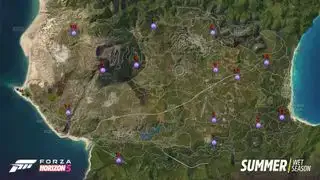(Crèdit d'imatge: Iron Gate Studio)
Anar a: Conquisteu el purgatori víking amb aquestes guies de Valheim 
(Crèdit d'imatge: Iron Gate Studios)
Valheim Mistlands : El que sabem
Cap de Valheim : Convocar-los i derrotar-los a tots
Banc de treball de Valheim : Com construir-lo i actualitzar-lo
Menjar Valheim : Receptes i combinacions
Valheim mana : Pràctics codis de trampes
Mods de Valheim : Les millors incorporacions fetes per jugadors
Configurar un servidor dedicat a Valheim és una manera fantàstica de jugar amb els vostres amics si voleu participar ara que ha arribat l'actualització de Valheim Mistlands. El joc de supervivència Viking d'Iron Gate ha tingut un gran èxit des que va arribar a l'accés anticipat el 2021. En un mercat que se sent més que una mica saturat amb el gènere de supervivència, Valheim ha demostrat ser un dels El nou joc de supervivència més emocionant dels últims anys . Un dels molts factors que sens dubte ha contribuït al seu èxit —a part de la necessitat de construir la base perfecta— és la capacitat de jugar en solitari o amb un màxim de 10 jugadors.
Un servidor dedicat és només una manera de fer, però, si no voleu la molèstia addicional de configurar el vostre propi servidor privat, allotjar un joc localment al vostre ordinador també és una opció. Hi ha pros i contres a cada elecció. Tot i que allotjar un joc localment només requereix un parell de clics addicionals per configurar-lo, un servidor dedicat significarà que el món està sempre en línia, de manera que l'amfitrió no haurà d'estar present perquè els amics juguin junts.
números de vendes del llegat de Hogwarts
Si no esteu segurs de quina opció us convé, aquesta guia detalla tot el que necessiteu saber sobre el multijugador, així com un desglossament de com configurar un servidor dedicat a Valheim per a vosaltres i el vostre clan de víkings.
Com funciona el multijugador de Valheim
Per establir alguns conceptes bàsics, així és com funciona el multijugador a Valheim: pots portar qualsevol personatge i el seu inventari d'un joc a un altre. Això trasllada el seu progrés d'habilitat d'un lloc a un altre, però s'ha de saber que qualsevol equip que perdis en un món encara es perdrà en un altre si tanqueu la sessió abans de recuperar-lo. Els desenvolupadors Iron Gate Studio suggereixen tenir un personatge separat per a un jugador i multijugador, i aquells que siguin molt prudents probablement ho haurien de fer.
Per cada nou jugador que entra al joc, els enemics es tornen més durs. Quan un jugador marxa, és més fàcil. Val la pena recordar-ho si jugueu amb uns quants amics i us separeu quan exploreu.
Hosting local
Imatge 1 de 2Com iniciar un servidor local.(Crèdit d'imatge: Iron Gate Studio)
Com unir-se a un servidor.(Crèdit d'imatge: Iron Gate Studio)
Com iniciar un servidor Valheim localment
Si només esteu jugant a Valheim multijugador amb un o dos jugadors més i mai no jugareu separats, probablement un servidor dedicat és excessiu. Només cal que la persona amb la millor connexió a Internet i la plataforma de jocs més robusta allotgi un servidor local. Només recordeu que només podreu jugar junts quan l'amfitrió estigui en línia.
Per allotjar un joc localment, creeu un món nou o trieu-ne un existent i, a continuació, seleccioneu l'opció 'Iniciar servidor'. A continuació, se us demanarà que introduïu una contrasenya i, un cop feta, feu clic a 'Inici' per carregar-la. Els altres ara poden cercar el vostre servidor a Unir-vos al joc i introduir la contrasenya per connectar-vos.
Com unir-se a un servidor de Valheim
La segona pestanya del menú després de la selecció del personatge és Unir-se al joc. Això us permetrà veure els servidors allotjats pels vostres amics de Steam o cercar servidors comunitaris i unir-vos així. De qualsevol manera, necessitareu una contrasenya.
Servidor dedicat

(Crèdit d'imatge: Iron Gate AB)
millors avantatges per a ordinadors de joc
On allotjar un servidor dedicat Valheim
Podeu instal·lar un servidor dedicat a qualsevol PC. Alguns el posaran en un ordinador secundari, altres a la mateixa màquina on jugaran. Que sigui una bona idea depèn de tu. Les coses a tenir en compte són la velocitat de la vostra connexió a Internet i el poderós que és el vostre ordinador de jocs. Valheim no és un joc massa exigent, i tampoc està executant un servidor, però combinats, posaran una pressió a la majoria de màquines i a la qualitat de la connexió per a altres jugadors.
Segons la meva experiència, una màquina amb un processador de 15 anys va tartamudejar molt amb tres jugadors connectats i es va tornar bastant impossible de jugar amb més. Una màquina amb un Intel i7 del 2013 funcionava bé amb 100 Mbps de baixada, 10 Mbps d'Internet amb cinc reproductors connectats, amb retards o tartamudes ocasionals, de manera que un ordinador de recanvi antic o la vostra creació multimèdia podria ser ideal per a la feina.
Per configurar aquesta configuració, haureu de saber com fer el reenviament de ports i com trobar la IP de la màquina del servidor, la qual cosa significa que probablement necessitareu accés d'administrador al vostre encaminador.
Com configurar un servidor dedicat Valheim a Steam

(Crèdit de la imatge: Valve)
1. Trieu l'ordinador on s'activarà i instal·leu o obriu Steam.
pàgines del còdex
2. Activeu les 'eines' a la cerca de la biblioteca de Steam i cerqueu 'Valheim', haureu de veure Valheim Dedicated Server. Instal·leu Valheim i instal·leu Valheim Dedicated Server. Tanmateix, no l'executareu des de Steam; necessiteu Steam per jugar a Valheim en un altre PC o en aquest.
3. Aneu a la carpeta on heu instal·lat el Servidor Dedicat Valheim.
4. Ara heu de crear un món per utilitzar-lo o transferir el món que estaveu fent servir abans al servidor si es troba en un altre ordinador. Si esteu allotjant des del mateix ordinador on heu jugat, ometeu aquest pas. Navegueu a la vostra carpeta Usuaris de Windows: C:UsuarisEL TEU NOMAppDataLocalLowIronGateValheimworlds . Transferiu els fitxers d'aquesta carpeta a la mateixa carpeta del vostre servidor.
5. Ara heu d'editar el fitxer d'script d'inici del servidor, que es troba a la carpeta del servidor. El valor predeterminat és C:Fitxers de programa (x86)SteamsteamappscommonValheim Dedicated Server . Allà aniràs a un fitxer per lots anomenat 'start_headless_server'. Feu clic amb el botó dret sobre aquest fitxer i editeu-lo.
6. La línia que hi ha ara diu alguna cosa com 'start valheim_server -nographics -batchmode -name X -port 2456 -world X -password X -public 1', excepte que la X és la vostra informació que ja heu introduït.
7. Haureu de canviar-lo perquè la X després del nom sigui el nom del servidor que voleu, que no pot ser el nom del vostre món. La X després del món és el nom del vostre món guardat, que no pot ser el mateix que el vostre servidor. La contrasenya és... bé, el que vulgueu que sigui la contrasenya, però no pot incloure el nom del món o del servidor. (Un cop més, heu de tenir una contrasenya.)
8. Si voleu que el servidor aparegui a la llista de servidors de la comunitat, deixeu el número després de públic com a 1. Si no, canvieu-lo a 0.

Els millors auriculars sense fil per a PC
(Crèdit d'imatge: Iron Gate Studios)
9. Guarda-ho. Ara feu una còpia de seguretat del fitxer start_headless_server, perquè quan el joc s'actualitzi, esborrarà aquest fitxer i l'haureu de substituir. Ara podeu sortir d'aquest editor.
10. Ara heu d'obrir els ports del vostre servidor per permetre la connexió. Aneu al programari del vostre encaminador, obrint els ports 2456-2458 TCP/UDP a l'ordinador que executa el servidor. El port amfitrió hauria de ser 2456 . Si hi ha un tallafoc a l'ordinador servidor, també haureu d'obrir aquests ports al tallafoc.
11. Ara inicieu el servidor fent doble clic a 'start_headless_server'. Això hauria d'obrir dues finestres, una amb els registres del servidor i una altra que seleccioneu i premeu qualsevol tecla per aturar el servidor si voleu aturar-lo. (Per què aturaríeu el servidor? Actualitzacions. En cas contrari, no ho feu! El motiu principal per executar un servidor dedicat és que sempre hi ha).
12. Voila! Els jugadors ara poden unir-se al vostre servidor. De vegades, la llista de servidors de comunitats pot trigar de 10 a 15 minuts a actualitzar-se un cop s'inicia un servidor. Si no apareix mai, probablement sigui perquè heu inclòs el nom del món del joc al nom o la contrasenya del servidor... o a causa d'un error. Proveu els passos següents si això passa.
13. Si canvieu el número públic a 0, la gent s'haurà d'unir mitjançant el navegador del servidor Steam, que es troba a sota Visualitza > Servidors al client de Steam a la pestanya Preferits i després utilitzant el botó 'Afegeix un servidor' a la part inferior dreta.
14 . L'adreça IP del vostre servidor és l'IP externa del vostre servidor amb l'afix :2457 al final del port correcte, com ara XXX.XXX.X:2457.
Felicitats! Ja esteu preparat per al multijugador de Valheim. Ara, avança i construeix. Tot i que l'amic al qual vau enviar aquest article configura el servidor, puc suggerir que llegiu alguna cosa com la nostra guia per començar a Valheim? Potser un tour de bon gust per les cases víkings?